一、虚拟机
(一)虚拟机
虚拟机( Virtual Machine )通过软件模拟的完整的计算机系统。
是运行在一个完全隔离的环境中的计算机系统。通俗的讲就是虚拟出来的电脑,这个虚拟处理的电脑和 真实的电脑几乎一模一样,不同在于虚拟机的硬盘是在一个文件中虚拟处理的,所以可以随意修改虚拟机的设置,不用担心会对电脑造成损坏或者系统奔溃。
(二)安装虚拟机
1 、打开 VMware ,点击 " 创建新的虚拟机 "
2、选择自定义安装方式,点击下一步 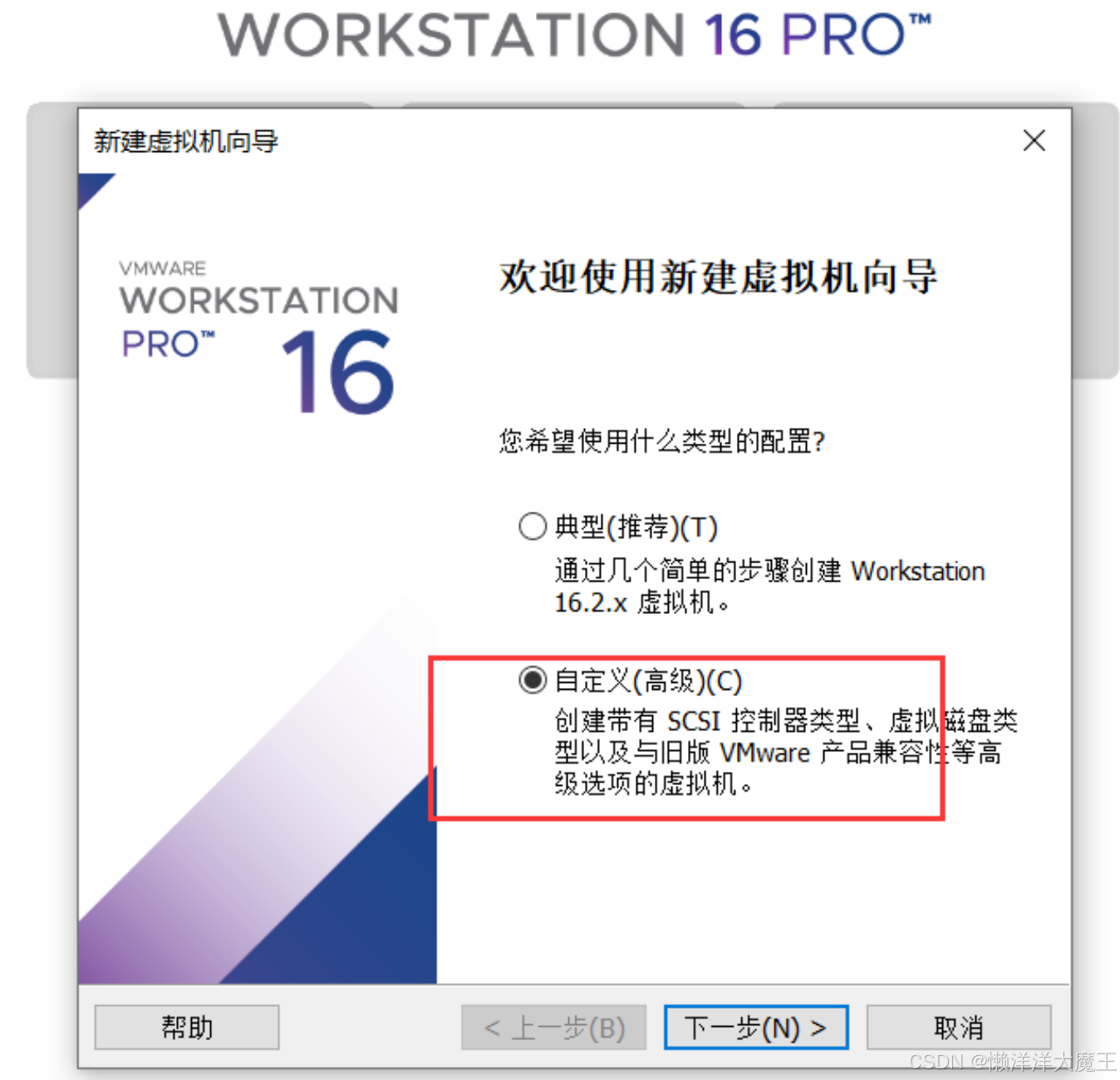
选择稍后安装操作系统,点击下一步

选择操作系统,点选"Linux",版本中找到"Ubuntu 64 位",点击下一步

设置虚拟机名称与存放位置(可根据个人喜好修改),点击下一步;
设置磁盘大小,默认即可,单击下一步

检查虚拟机硬件配置,可点击自定义硬件修改,点击完成虚拟机创建
挂载镜像
点击编辑虚拟机设置(单击)或 CD/DVD 选项(双击),进入设置页面;
选择 CD/DVD ,勾选启动时连接,点击使用 ISO 映像文件,点击浏览找到下载好的镜像文件后,点击下一步

安装系统
挂载好镜像后,点击开启此虚拟机
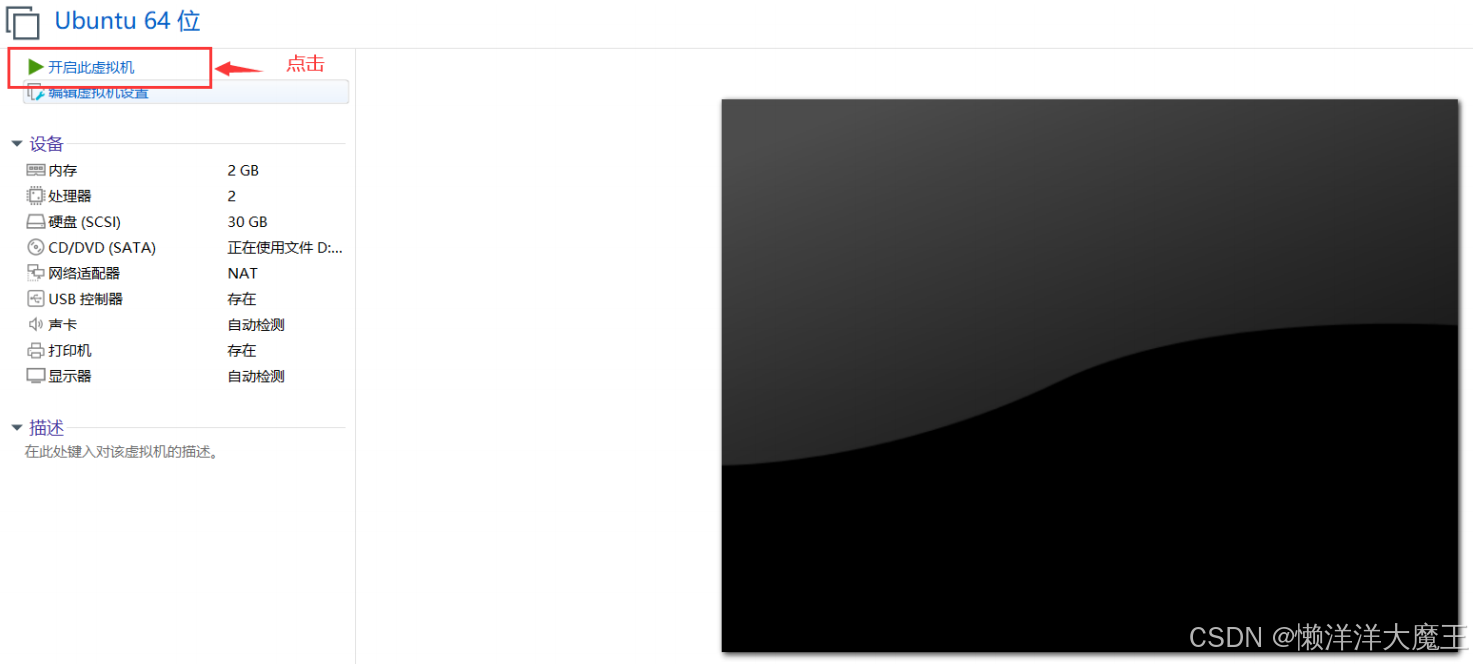
开启虚拟机后,会进入系统安装界面
选择安装过程中使用的语言,这里选择"中文"
进入准备安装页面,安装Ubuntu时下载更新和安装第三方软件选项,点击"继续"

进入安装类型页面,选择清除整个磁盘并安装Ubuntu,点击"现在安装"
将改动写入磁盘,点击"继续"

设置时区,我们选择上海(东八区都选上海) 继续

键盘默认选择汉语,继续

设置主机的名称核密码,随意即可(但要记住)

安装
到这个界面之后等待即可 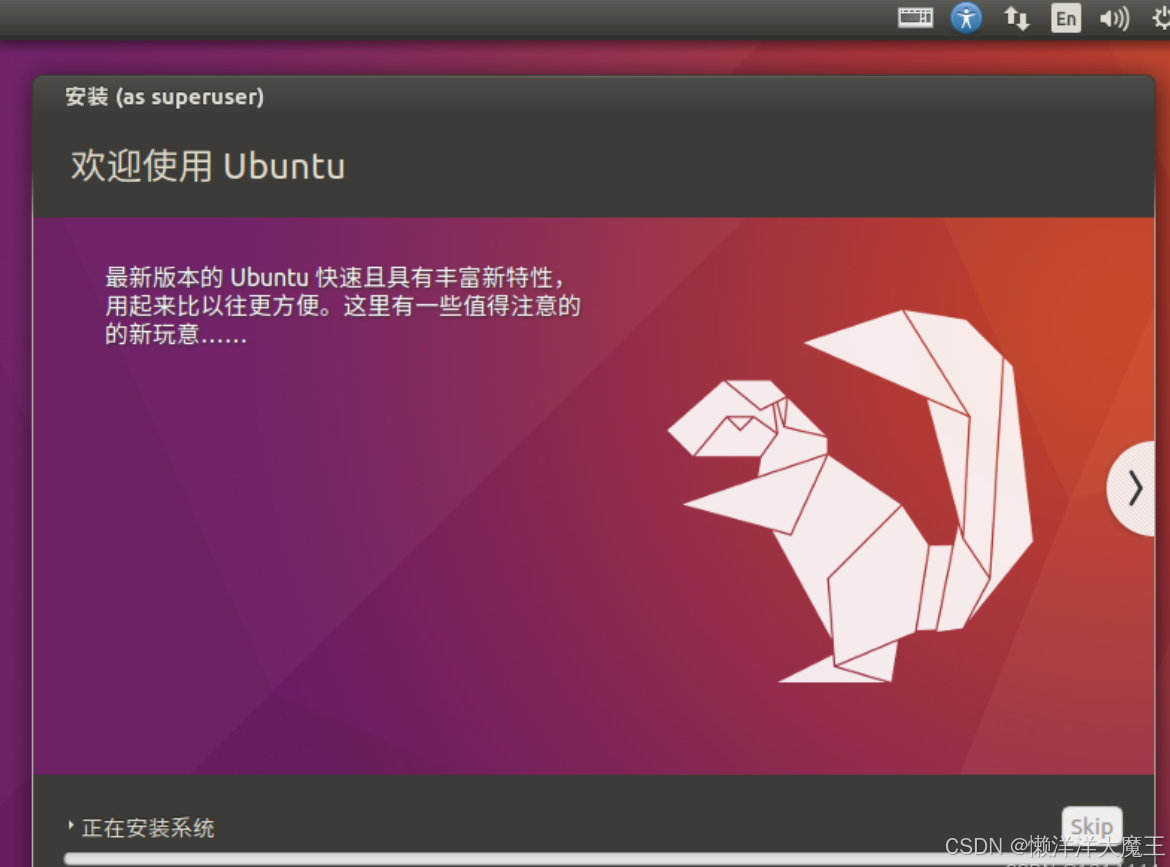
点击重启即可
输入密码

(三)查看虚拟机的IP地址
ifconfig

(四)启动SSH远程连接服务
1 、查看 SSH 服务是否启动:
systemctl status ssh
2 、如果 SSH 服务未运行,则启动它:
sudo systemctl start ssh
3 、确保是否安装 SSH 服务器?
需注意:Unit ssh.service not found 
在 Ubuntu 上,默认情况下, OpenSSH 服务器( SSH 服务器 ) 不是预装的。
更新软件包列表:
4 、安装 OpenSSH 服务器:
sudo apt install openssh-server
5 、可以再次运行 systemctl status ssh 命令来检查 SSH 服务的状态,确认是否已成功启动。

二、连接****Xshell
- 找到下载好的安装包,双击安装。选择语言,点击确定。(就是无线下一步)

- 点击下一步,阅读并同意许可协议
 3. 选中"我接受",点击"下一步"。
3. 选中"我接受",点击"下一步"。

-
这里可以更改安装路径(点击"浏览"设置)也可以不操作默认,点击"下一步"。

-
点击"安装"。

- 点击"完成",结束安装。

三、Xshell使用**:**
-
打开Xshell 7,这时会打开两个相叠的窗口,点击上面一个窗口的新建来新建一个新的会话。

-
在弹出的窗口中,输入远程服务器的IP地址和端口号,选择连接协议(如SSH)

- 在弹出的窗口输用户名和密码。

继续输入密码。
4)连接成功,看到一个命令行界面,可以在这里输入命令进行操作。

**四、**Xftp安装、使用
(一)Xftp安装
1 ) 找到下载好的安装包,双击安装。选择语言,点击确定。
2 ) 点击下一步,阅读并同意许可协议。

 3)选中"我接受",点击"下一步"。
3)选中"我接受",点击"下一步"。
4) 这里可以更改安装路径(点击"浏览"设置)也可以不操作默认,点击"下一步"。
5) 点击"安装"。
6) 点击"完成",结束安装。
(二)Xftp使用
1 ) 打开 Xftp, 这时会打开两个相叠的窗口,点击上面一个窗口的新建来新建一个新的会话。
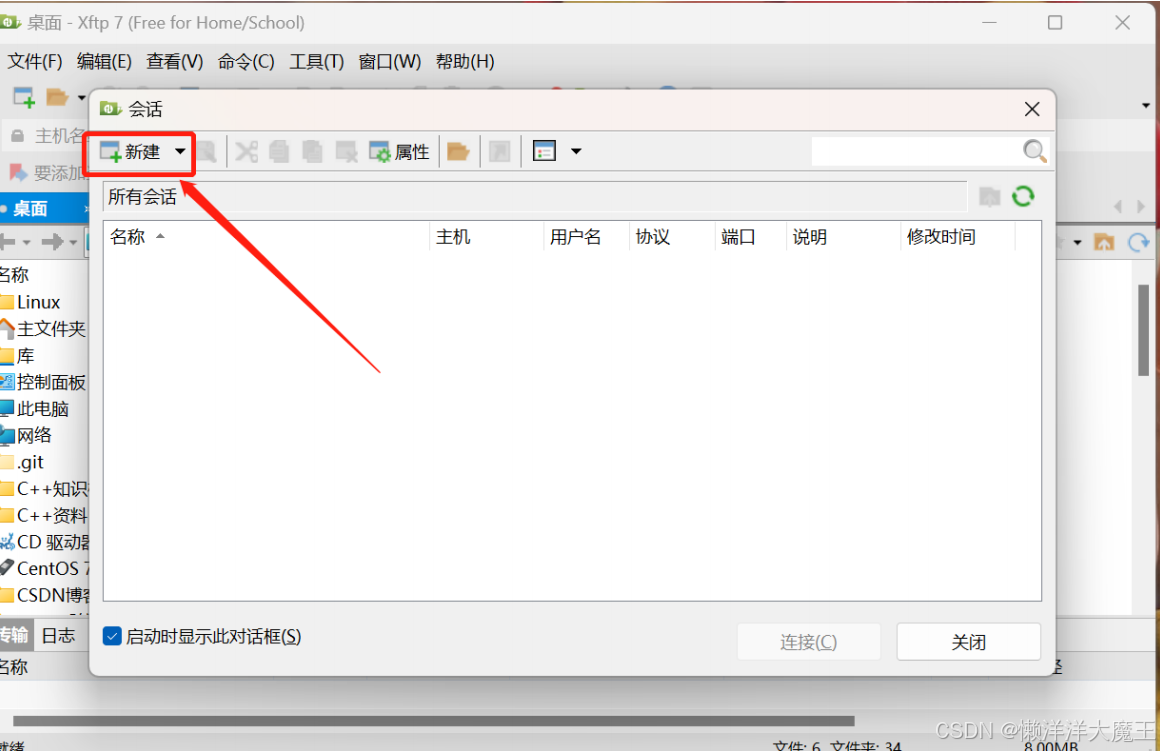
2)点击"接受并保存"。
3)看到下面的界面,这里有本地与服务器端的文件信息,如果打算上传/下载文件,直接拖拽就可以。